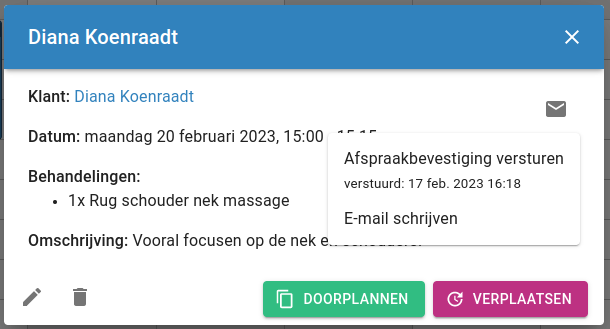Agenda bevestigingen
Onbevestigde afspraak accepteren
Als een nieuwe klant een afspraak bij je maakt via de Online afspraken widget, en je hebt ingesteld dat nieuwe klanten niet automatisch worden geaccepteerd, worden afspraken als "voorlopig" in je agenda gezet. Ze moeten dan door de klant of door jou bevestigd worden.
Open de afspraak door erop te klikken.
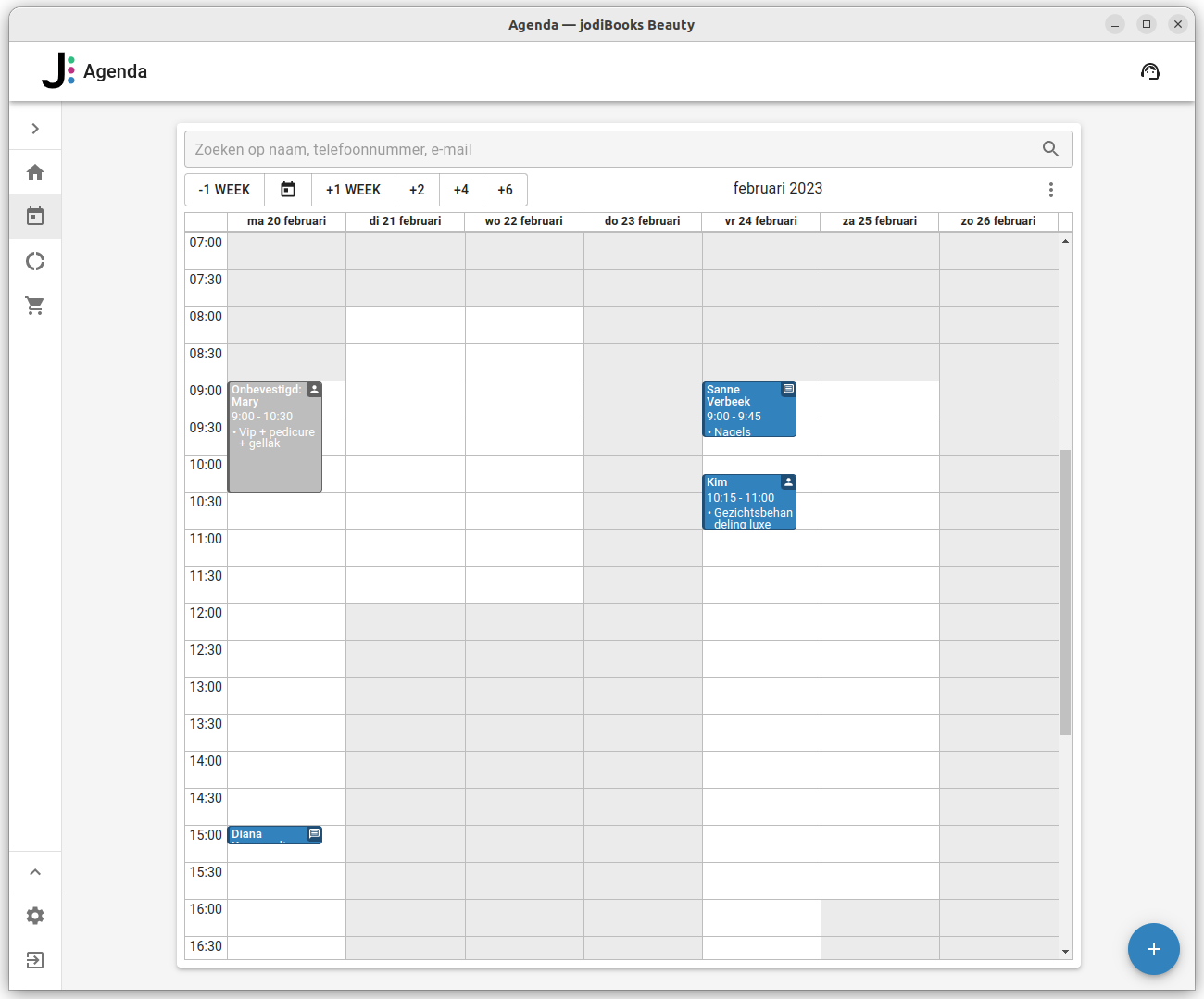
Druk nu op de knop "Bevestigen". Wil je de afspraak afwijzen, druk dan op het
icoon.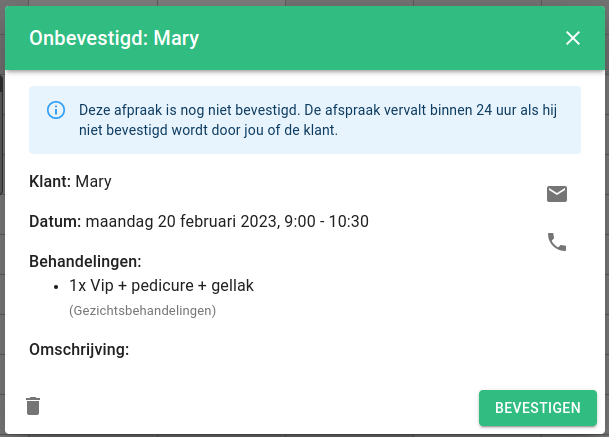
De afspraak wordt nu blauw en is bevestigd.
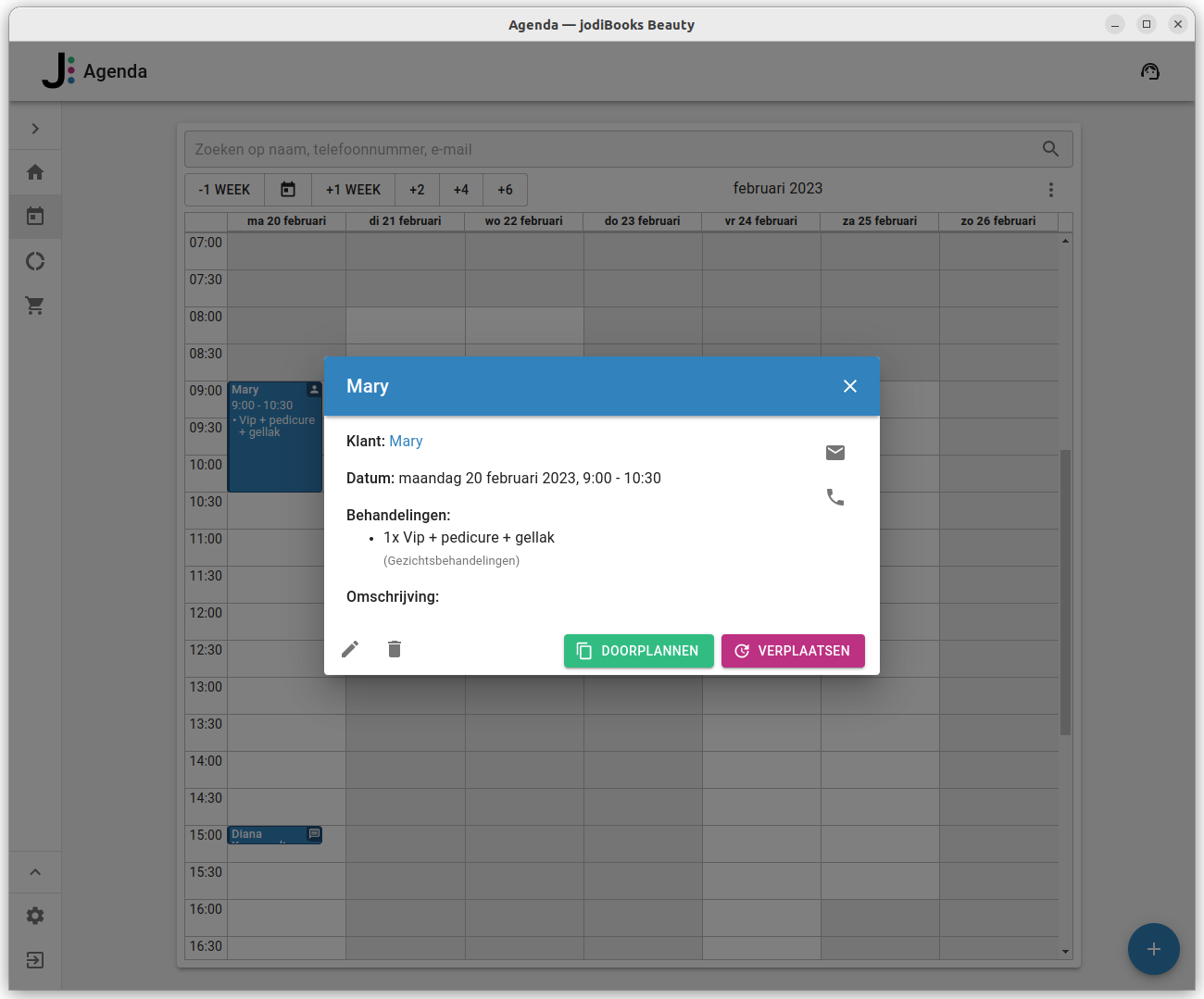
Afspraakbevestiging handmatig versturen
Als een afspraak in de toekomst ligt, en bij de klant is een e-mailadres bekend, dan kun je ook handmatig een afspraakbevestiging sturen. Dit is dezelfde mail als de mail die je klant krijgt nadat zij via de Online afspraken widget geboekt zou hebben: Bevestigings-e-mail naar klant.
Open de afspraak, klik op het envelopje en kies "Afspraakbevestiging versturen".
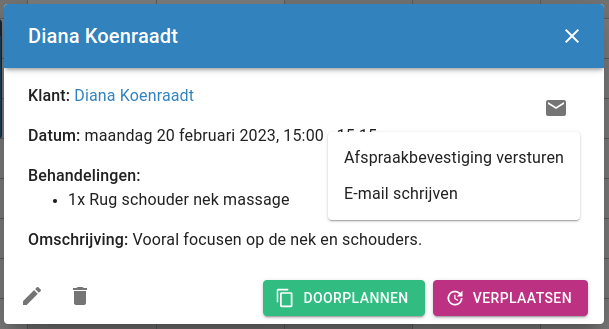
Het icoontje verandert nu in een cirkeltje om aan te geven dat het verzenden bezig is.
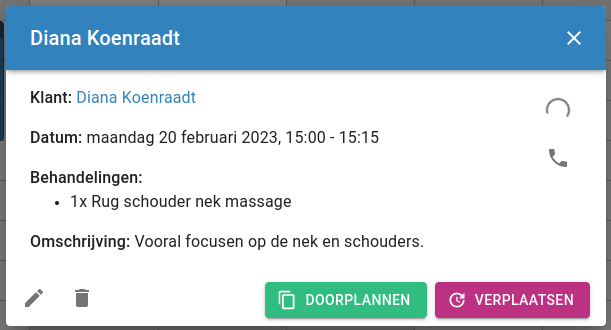
Zodra het gelukt is verandert het in een vinkje met de melding "gelukt!".
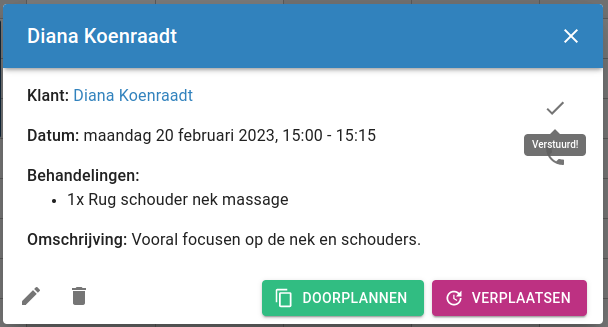
Open je de afspraak opnieuw en open je het e-mailmenuutje nog een keer, dan zie je wanneer je voor het laatst een bevestiging gestuurd hebt.